win10系统空闲时电脑硬盘一直在读写怎么办
1、第一步在win10系统上按win+R键打开运行,输入services.msc,点击确定,如下图所示:
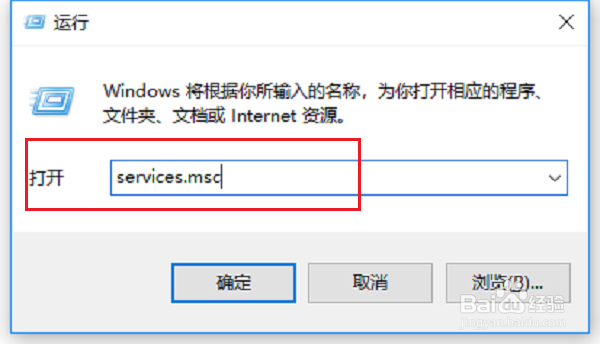
2、第二步进去win10系统服务之后,在列表中找到superfetch服务,双击进去,如下图所示:
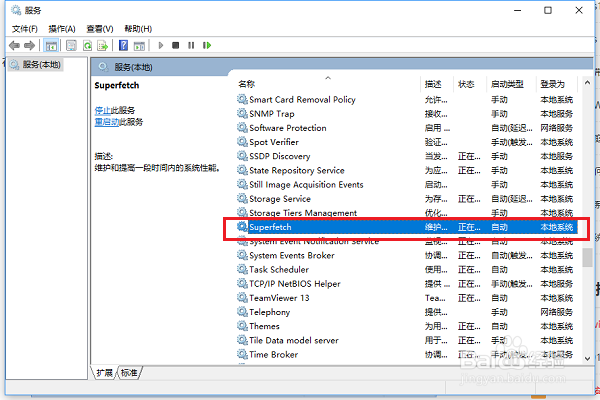
3、第三步进去superfetch服务属性界面之后,将启动类型设置为禁用,服务进行停止,点击确定,如下图所示:
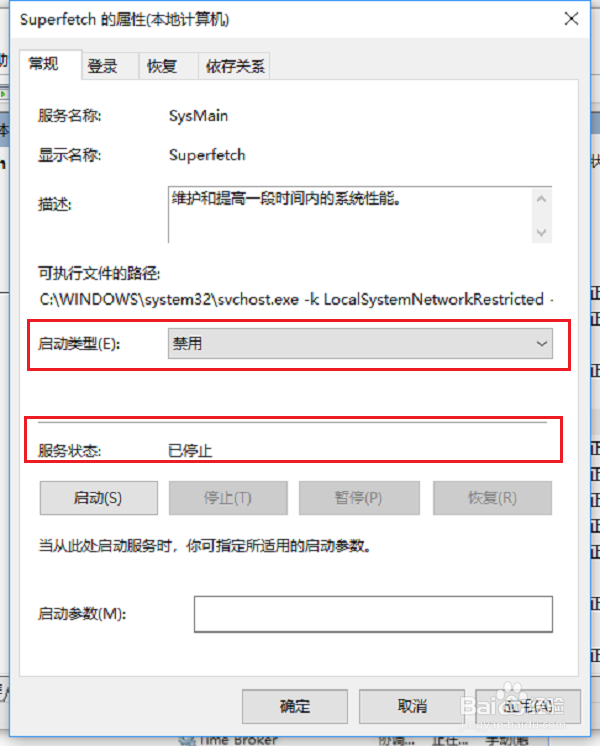
4、第四步禁用superfetch服务之后,鼠标右键桌面上的此电脑,选择管理,如下图所示:

5、第五步进去计算机管理之后,依次点击计算机管理->系统工具->任务计划程序->任务计划程序库->Microsoft->Windows->Application Experience,如下图所示:

6、第六步在Application Experience右侧找到 Microsoft Compatibility Appraiser,鼠标右键将它禁用就完成了,如下图所示:

声明:本网站引用、摘录或转载内容仅供网站访问者交流或参考,不代表本站立场,如存在版权或非法内容,请联系站长删除,联系邮箱:site.kefu@qq.com。
阅读量:168
阅读量:180
阅读量:122
阅读量:135
阅读量:188